Verhindern Sie, dass Benutzer den Browserverlauf und Cookies im IE löschen
Wenn Sie mit Internet Explorer oder einem anderen Webbrowser im Internet surfen, speichert dieser Dateien und Daten zu Ihren Besuchen, wie Cookies , Cache , Kennwörter(Passwords) , Verlauf(History) , Bilder usw. Um diese Dateien zu entfernen, haben Sie möglicherweise die verwendet Browserverlauf löschen(Delete Browsing History) über IE > Tools Schaltfläche Extras > Safety > Delete Browserverlauf löschen.

Aber wenn Sie möchten, können Sie Benutzer daran hindern, den Browserverlauf, Cookies usw. in Internet Explorer zu löschen(prevent users from deleting Browsing History, Cookies, etc, in Internet Explorer) . Dazu muss Ihre Windows -Version über den integrierten Gruppenrichtlinien-Editor(Group Policy Editor) verfügen .
Verhindern Sie, dass Benutzer den Browserverlauf(Browsing) löschen
Öffnen Sie in Windows 8.1 im WinX-Menü(WinX Menu) das Feld Ausführen , geben Sie (Run)gpedit.ms c ein und drücken Sie die Eingabetaste , um den (Enter)Editor für lokale Gruppenrichtlinien(Local Group Policy Editor) zu öffnen . Navigieren Sie nun zu folgender Einstellung:
Computer Configuration\Administrative Templates\Windows Components\Internet Explorer\
Im linken Bereich sehen Sie den Ordner Browserverlauf löschen. (Delete Browsing History)Doppelklicken Sie darauf, um es zu erweitern.
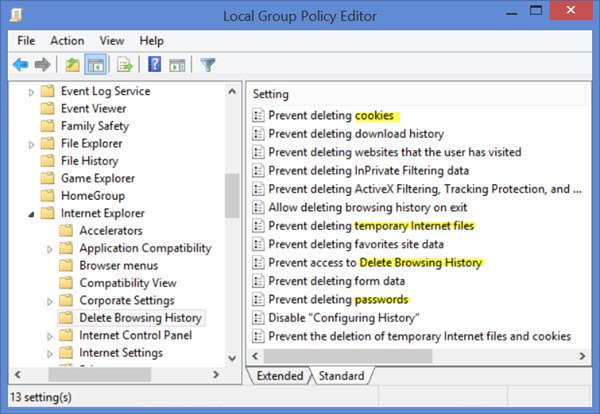
Doppelklicken Sie nun im selben rechten Bereich auf Zugriff auf Browserverlauf löschen verhindern(Prevent access to Delete Browsing History) , um das Einstellungsfeld zu öffnen.
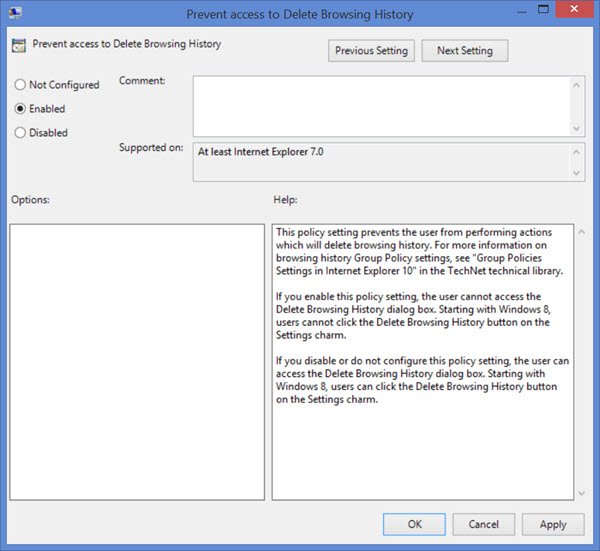
Wählen Sie Aktiviert(Select Enabled) und klicken Sie auf Apply / OK .
This policy setting prevents the user from performing actions which will delete browsing history. If you enable this policy setting, the user cannot access the Delete Browsing History dialog box. Users cannot click the Delete Browsing History button on the Settings charm. If you disable or do not configure this policy setting, the user can access the Delete Browsing History dialog box. Users can click the Delete Browsing History button on the Settings charm.
Wie Sie sehen können, sind hier mehrere andere Einstellungen verfügbar:
- Löschen von Cookies verhindern
- Löschen des Download-Verlaufs verhindern
- Verhindern Sie(Prevent) das Löschen von Websites, die der Benutzer besucht hat
- Verhindern Sie(Prevent) das Löschen von InPrivate(InPrivate Filtering) -Filterdaten
- (Allow)Löschen von ActiveX-Filtern (ActiveX Filtering)zulassen , Tracking-Schutz , (Tracking Protection)Daten(Track Data) nicht verfolgen
- (Prevent)Löschen des Browserverlaufs beim Beenden verhindern
- Verhindern Sie das(Prevent) Löschen temporärer Internetdateien(Internet)
- Verhindern Sie das(Prevent) Löschen von Favoriten-Site-Daten
- Löschen von Formulardaten verhindern
- Löschen von Passwörtern verhindern
- Deaktivieren Sie den Konfigurationsverlauf
- Verhindern Sie das Löschen von temporären Internetdateien(Internet) und Cookies.
Diese Einstellung gilt für alle Standardbenutzer(Standard) . Wenn Sie dies auf Benutzerbasis tun möchten, müssen Sie das gleiche Verfahren befolgen in:
User Configuration\ Administrative Templates\ Windows Components\ Internet Explorer\
Wenn Sie nicht möchten, dass Ihre Systembenutzer ihren Browserverlauf, Formulardaten oder Passwörter löschen können, kann Ihnen dieser Beitrag helfen.
Related posts
So löschen Sie Cache, Cookies und den Browserverlauf in Chrome und Firefox
Löschen oder löschen Sie den Browserverlauf, Cookies, Daten, Cache in Edge
Google Chrome löscht den Browserverlauf und die Daten nicht
Zeigen Sie den Browserverlauf mehrerer Browser gleichzeitig auf dem PC an
So löschen Sie den Browserverlauf auf einem Android-Gerät
Cookies löschen, Websitedaten, Cache für bestimmte Website: Chrome Edge Firefox
So zeigen und löschen Sie Cookies im Chrome-, Firefox-, Edge- und IE-Browser
Blockieren oder erlauben Sie Cookies von Drittanbietern in Chrome, Firefox, Edge, Opera
Was ist Caret Browsing in Windows? Wie verwendest du es in Edge?
So löschen Sie Cookies, Cache und Verlauf von Firefox automatisch beim Beenden
Konfigurieren Sie, wie Microsoft Edge Cookies in Windows 11/10 behandelt
Aktivieren oder deaktivieren Sie die Caret-Browsing-Unterstützung in Windows 10
So starten Sie den Microsoft Edge-Browser im InPrivate-Modus unter Windows 10
So deaktivieren oder aktivieren Sie Caret Browsing in Chrome oder Firefox
Deaktivieren Sie Internet Explorer 11 als eigenständigen Browser mithilfe der Gruppenrichtlinie
Skripts sind normalerweise sicher. Möchten Sie die Ausführung von Skripts zulassen?
So deaktivieren Sie die automatische Aktualisierung in Microsoft Edge oder Internet Explorer
Zulassen, dass aktive Inhalte über eingeschränkte Protokolle auf meinen Computer zugreifen
So löschen Sie den Browserverlauf in jedem Browser
Sollten Cookies in meinem Browser aktiviert oder deaktiviert werden?
